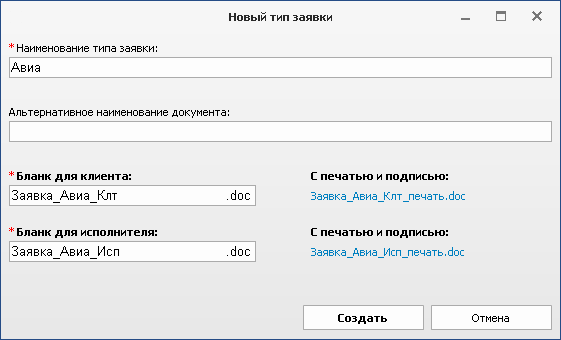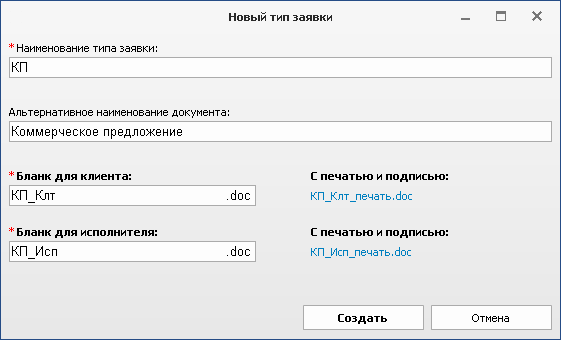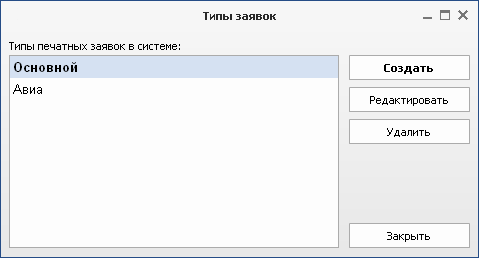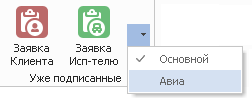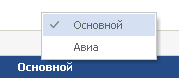Разные типы печатных заявок
Примечание: «Конструктор договоров» – дополнительный модуль, который приобретается отдельно. Инструкции в данном разделе актуальны, если конфигурация программы включает модуль «Конструктор договоров».
Если вы оказываете несколько видов транспортных услуг, и по каждому направлению необходимо использовать разные шаблоны печатных заявок, такую возможность можно организовать в программе. По аналогии с шаблоном обычной печатной заявки, подготовьте нужные бланки для их добавления в программу. Если удобно, можно скопировать файлы обычных бланков и заменить их наименования. Например:
1. Заявка_Клт.doc —> Заявка_Авиа_Клт.doc
2. Заявка_Клт_печать.doc —> Заявка_Клт_Авиа_печать.doc
3. Заявка_Исп.doc —> Заявка_Авиа_Исп.doc
4. Заявка_Исп_печать.doc —> Заявка_Исп_Авиа_печать.doc
В зависимости от вида услуги или предназначения бланка, можно использовать любое условное обозначение. Следовательно, вместо Авиа может быть что угодно: ЖД, межгород, VIP, заявка на страхование, реквизиты организации, декларация и т.д.
Для внедрения новых видов документов в программу подготовленные шаблоны предварительно необходимо поместить в папку Бланки (находится в папке с программой).
Затем в программе выполните создание нового типа заявки с привязкой бланков:
ОПЦИИ → Документы → Печатная заявка → Настроить типы
Нажмите кнопку Создать.
Впишите наименование нового типа заявки, имя файла бланка для клиента и имя файла бланка для исполнителя:
Альтернативное наименование документа — поле, позволяющее указать любое название документа, которое должно отображаться в теме письма и использоваться
в наименовании пересылаемого файла (при использовании дополнительного модуля "Экспресс Информирование"), если данный тип документа не является заявкой.
Примеры прочих документов: INVOICE, претензия, анкета на страхование, коммерческое предложение, декларация груза и т.п. Например:
То есть при отправке такого документа по электронной почте в теме письма и названии файла будет указано соответствующее нужное наименование вместо стандартного значения: Заявка № _____.
В результате в системе появится новый тип заявки (документа) помимо основного:
Чтобы по заказу сформировать тот или иной тип печатной заявки, предварительно достаточно выбрать требуемый тип документа:
— справа от кнопок заявки:
или внизу, в строке состояния: